متي iOS 16 تطلق هذا الخريف ، سيتحدث الجميع عن شاشة القفل المخصصة. ولكن قد تكون الميزة النجمية الحقيقية للتحديث شيئًا يتم استخدامه (وإساءة استخدامه) عبر وسائل التواصل الاجتماعي الوسائط والرسائل كل يوم من قبل الملايين - قدرة مضمنة لقص الموضوع ببساطة تقريبا أي صورة فوتوغرافية.
أنا لا أقصد ملك الصور في مكتبتك الخاصة. بدلاً من ذلك ، هذه ميزة موسعة على مستوى النظام يمكنها أيضًا سحب الموضوع من الصور على الويب في Safari والصور في الملفات. إنها ليست مثالية ، مع وجود حواف ضبابية من حين لآخر أو تحديدات غريبة ، ولكنها يمكن أن توفر الكثير من الوقت والكثير من المرح. وإليك كيف يعمل.
في لمحة
- وقت الإكمال: 1 دقيقة
-
الادوات المطلوبة: iPhone مع A12 Bionic و iOS 16 -
المواد المطلوبة: لا أحد -
كلفة: 0
في الصور ، اضغط مع الاستمرار على موضوع ما وحدد نسخ
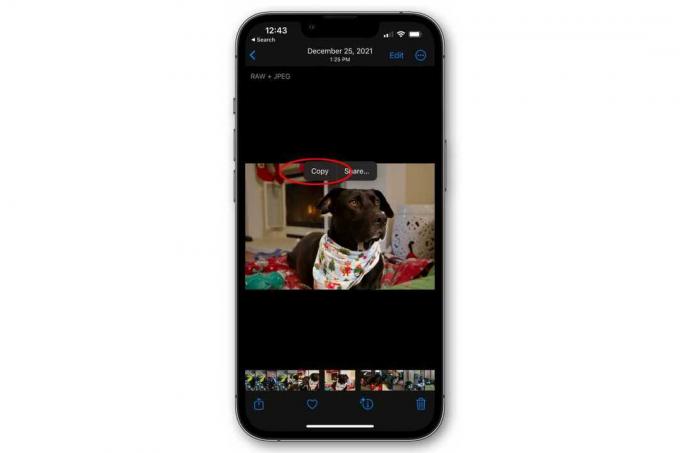
IDG
في تطبيق الصور ، حدد صورة واضغط مطولاً على الموضوع. يعمل بشكل أفضل إذا تم تحديد الموضوع بوضوح من الخلفية. ستومض الصورة بمخطط أبيض ، وبعد ذلك عندما ترفع إصبعك سترى ينسخ و يشارك… والخيارات. يختار ينسخ للنسخ إلى الحافظة ، أو يشارك... لفتح ورقة المشاركة لمشاركة الموضوع فقط.
على الويب ، اضغط مع الاستمرار على الصورة واختر نسخ الموضوع
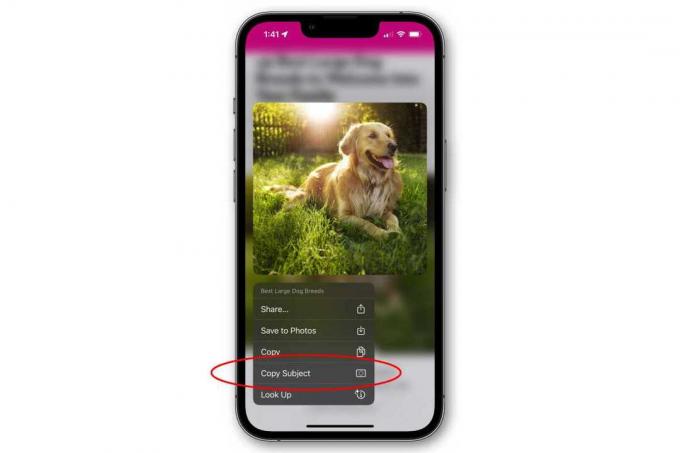
IDG
على موقع الويب ، اضغط مع الاستمرار على أي صورة وإصدارها. سترى قائمة منبثقة. هنا، يشارك, ينسخ، و حفظ في الصور يشير إلى الصورة بأكملها. لذا اختر نسخ الموضوع لاختيار موضوع الصورة فقط.
الصق الصورة في رسالة (أو في أي مكان آخر!)
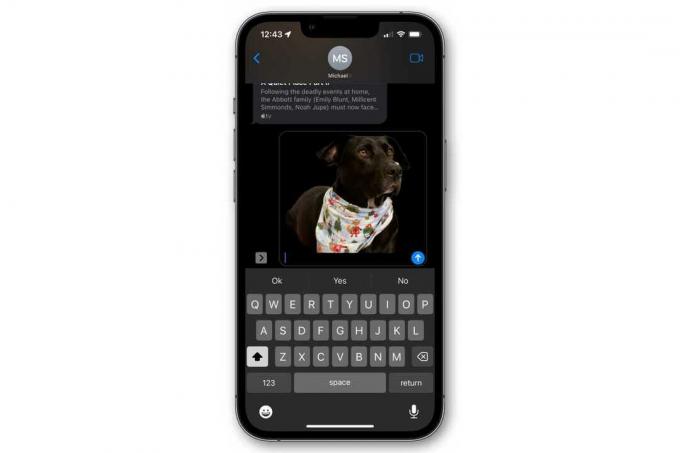
IDG
بمجرد نسخ الموضوع ، يمكنك لصقه في أي مكان يمكنك عادةً لصق الأشياء فيه من الحافظة الخاصة بك. اضغط في الرسائل وحدد لصق ، أو في الملفات لحفظه كملف .PNG بخلفية شفافة. حتى أنه يعمل مع Handoff بين جهاز iPhone و Mac.
كيف يعمل في macOS Ventura
كما تتوقع ، يعمل هذا أيضًا على جهاز iPad مع iPadOS 16. لكنها مضمنة في الواقع macOS Ventura، جدا! في Safari أو Photos ، انقر بزر الماوس الأيمن فوق أي صورة (أو انقر فوق لوحة اللمس بإصبعين) واختر "Copy Subject" لنسخه إلى الحافظة الخاصة بك. إذا كنت تستخدم تطبيقًا آخر (أو متصفحًا مختلفًا) ، فاحفظ الصورة أولاً ، ثم في Finder ، استخدم QuickLook (شريط المسافة) لفتح الصورة ، ثم انقر بزر الماوس الأيمن واختر نسخ الموضوع.
يمكنك بعد ذلك لصق تلك الصورة في أي تطبيق يقبل الصور من الحافظة الخاصة بك ، مثل الرسائل أو البريد أو الملاحظات.
حتى أنه يعمل على مقاطع الفيديو المتوقفة مؤقتًا!
إذا كنت تشغل مقطع فيديو في تطبيق الصور ، فيمكنك إيقافه مؤقتًا وتحديد الموضوع كما لو كان صورة ثابتة. ومع ذلك ، لا يعمل هذا حقًا على كل مقطع فيديو على الويب - خاصةً إذا كان يستخدم مشغل الفيديو الخاص به. الحل البديل لذلك هو التقاط لقطة شاشة ثم نسخ الموضوع من تلك الصورة. إنها خطوة أو خطوتين إضافيتين ، لكنها طريقة أكثر موثوقية.
